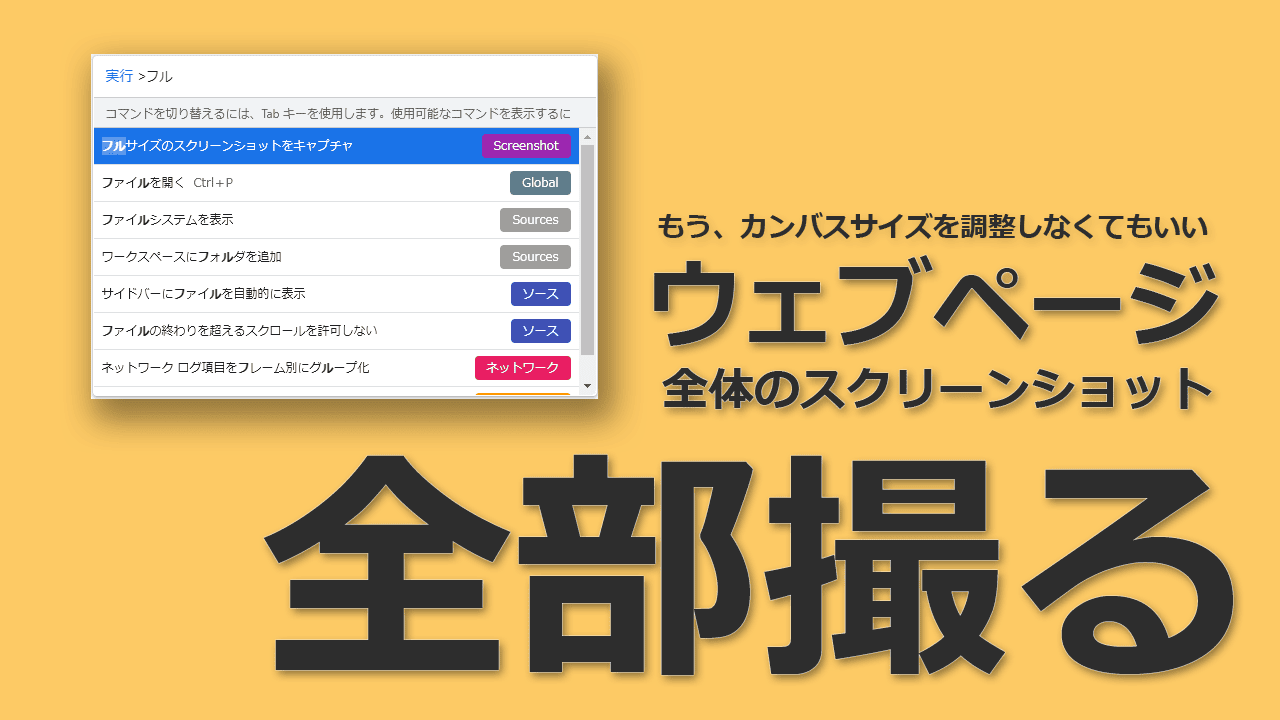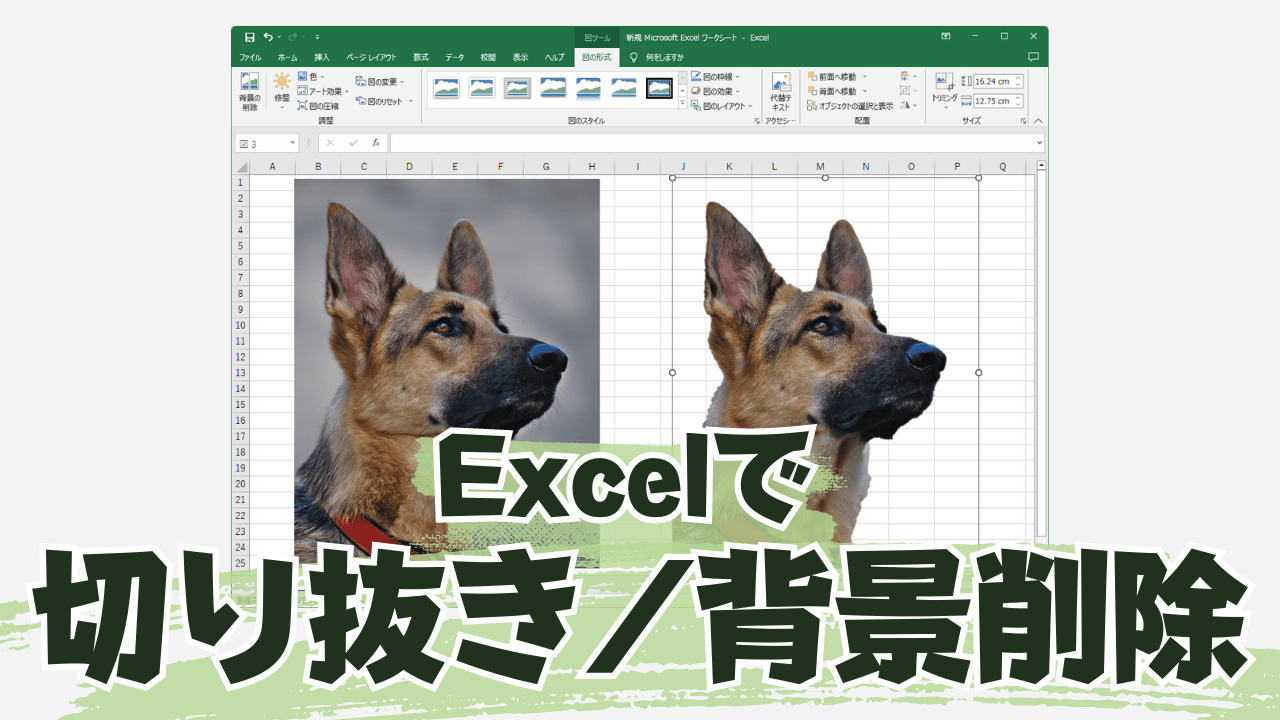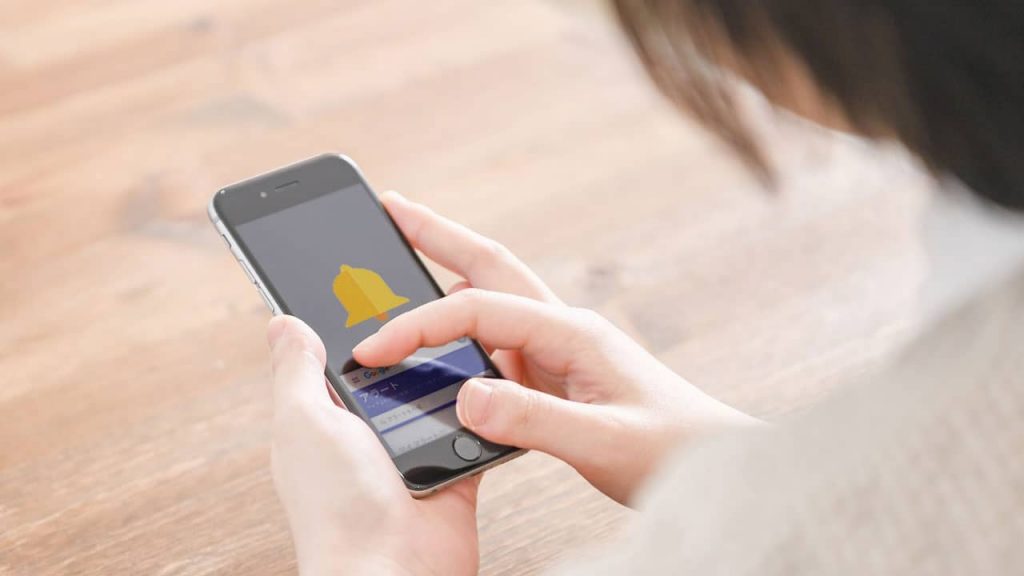

みんな情報収集ってどうやってるのかな?
やっぱりSNSを駆使したりして、常に情報収集のアンテナを張り巡らせているのかな?
他に良い方法はないかな?
インターネットは情報収集するのにとても便利ですよね。
でも、膨大な情報量のインターネットの中から、最新情報を自分で探すのは難しいかもしれません。
こんな時に「Googleアラート」が便利なんですよ!
Googleアラートを使うと、ウェブ上の気になる新着情報を自分で探しにいかなくても、自動でスマホやパソコンに新着情報の通知が届くんです。
たとえば「iPadPro」というようにキーワードを登録しておけば、iPadProに関連した最新情報の通知がメールで届くのです。
これは便利ですよ。
 センパイ
センパイ 僕もいろいろ設定してます
今回の記事ではGoogleアラートの設定方法を解説します。とくに難しい設定をすることなく、誰でも簡単に設定することができます。
情報収取の手段を増やしたい方は、「Googleアラート」を利用してみると良いですよ。
Googleアラートの利用方法
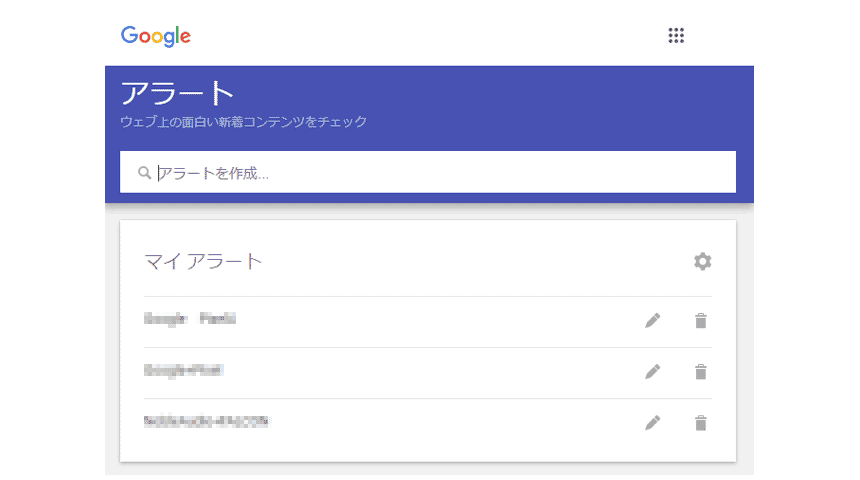
Googleアラートは、Googleが提供しているツールの一つです。
Googleアラートに必要なものは
・情報を受け取るメールアドレス(もしくはRSS)
・情報を収集したいキーワード
だけです。
無料で利用できますし、通知の頻度も調整可能です。
使い方は簡単です。
たとえば「iPadPro」とキーワードを登録しておけば、iPadProに関連した最新情報が通知されるという感じです。
 センパイ
センパイ それではGoogleアラートを設定してみましょう!
アラートの作成
Google アラートにアクセスします。
Googleアラートの画面が表示されたら、上部にあるボックスに情報収集したいキーワードを入力します。
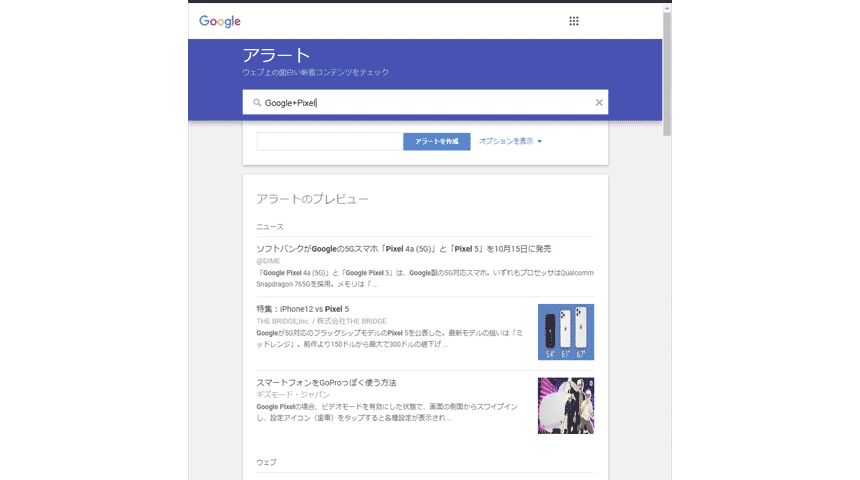
たとえば、このブログでも何度か紹介している「Google Pixel」に関しての情報を収集したい場合は、次のようにキーワード入力します。
ここがポイント複数単語を繋げる場合は「+」や「and」を入れて繋げます。
情報の確認と調整
キーワードを入力すると、画面の下の方に「アラートのプレビュー」として通知の対象となる情報が表示されるので内容を確認してみましょう。
表示されている情報が自分が希望しているような内容ならそのキーワードで良いと思いますが、もう少し情報を調整したいという場合はキーワードを調整してみると良いです。
オプションの設定
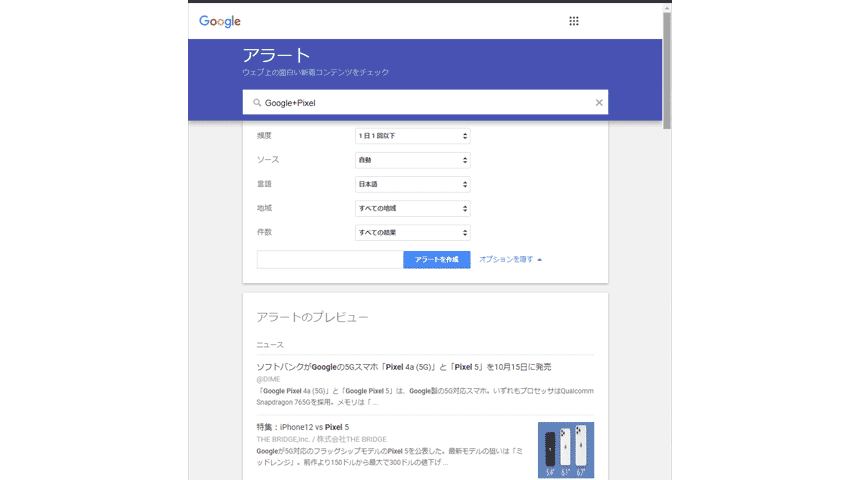
アラートの設定を変更するには、[オプションを表示] をクリックします。以下の設定を変更できます。
| 頻度 | 情報を配信する頻度を選択します |
|---|---|
| ソース | 表示するサイトの種類を選択します |
| 言語 | 言語を選択します |
| 地域 | 情報を入手したい地域を選択します |
| 件数 | 表示する検索結果の件数を選択します |
| 配信先 | アラートを作成ボタンの横には、受け取るメールアドレスを入力します |
設定が終わったら「アラートを作成」ボタンを押せばアラートの設定は完了です。
これで、条件に一致する検索結果がメールで届くようになります。
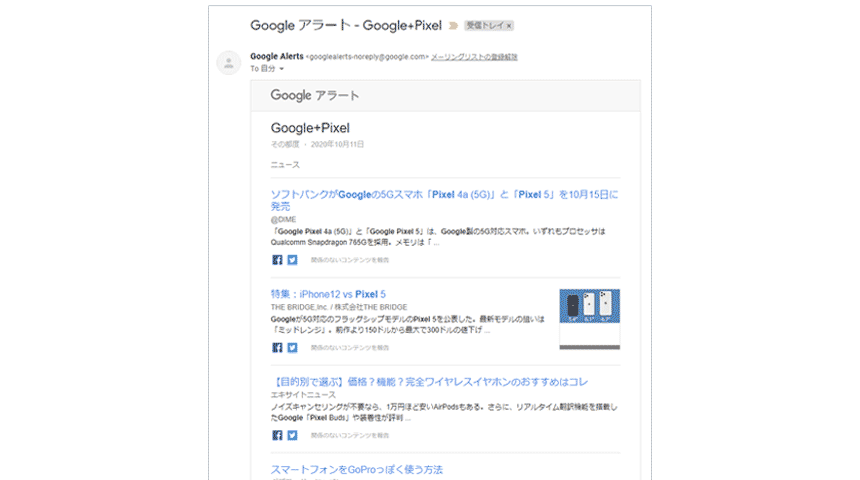
 センパイ
センパイ Googleアラートの設定は簡単ですね
アラートの編集と削除
アラートを受け取る方法を変更するには、歯車マークや鉛筆のマークをクリックすればアラートの編集が出来ます。
またアラートを削除する場合は、ゴミ箱のマークをクリックすれば作成したアラート削除できます。
Googleアラートを導入するメリット
Googleアラートを使うメリットは、ウェブ上の気になる新着情報の通知を受け取れることですが、収集したい情報のキーワードを工夫するといろいろな情報を集めることが出来ます。
などのことが出来ます。
収集する情報の精度を上げるキーワード検索のコツ
and検索
たとえば、「新商品」の「発売日」に関する情報を受け取りたい場合は、「(商品名) and 発売日」や「(商品名)+発売日」というようにキーワードを設定します。
除外(マイナス)検索
たとえば、スマートウォッチ以外のウェアラブル端末ついて情報を得たい場合、
「ウェアラブル端末‐スマートウォッチ」と設定します。
また特定サイトの情報を除外したい場合は、「ウェアラブル端末 -site:example.com」とすれば、そのドメインのサイト以外の情報が集まります。
フレーズ検索
たとえば「〇〇△△◇◇」という情報が知りたいのに、そのままだと「〇〇」「△△」「◇◇」という情報に分かれてしまう場合があります。
こんな時には「”〇〇△△◇◇”」とキーワード設定をすると、「〇〇△△◇◇」というフレーズが順番通りに含まれる情報のみが通知されます。
特定のサイト
「”site:https://example.com キーワード”」というようにキーワード設定すると、特定サイトの中でキーワードを含んだページのみが表示されます。
まとめGoogleアラートの使い方
Googleアラートで届いた通知から、今まで知らなかった新しい情報を発見できることもあると思います。
最新の情報を効率良く収集したい人には便利なツールとなるはずです。
Googleアラートの紹介でした!